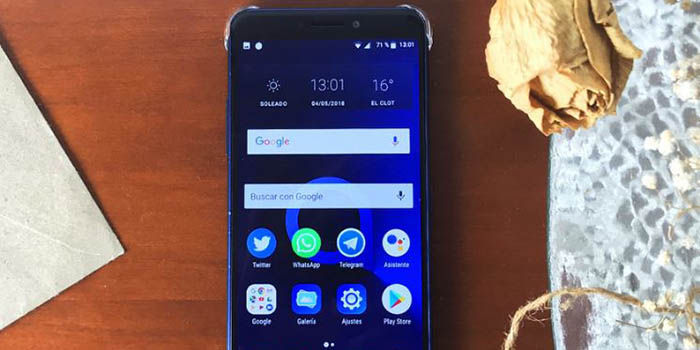
Alle Android- Terminals verfügen standardmäßig über die Google-Suchleiste. Aber vielleicht gehören Sie zu den Benutzern, die einen anderen Browser als Chrome bevorzugen. Wenn dies der Fall ist, lesen Sie weiter, um zu erfahren, wie Sie die Suchleiste eines Browsers auf Ihrem Handy installieren.
Sie möchten den Browser oder die Suchleiste von Google nicht verwenden? Es ist möglich
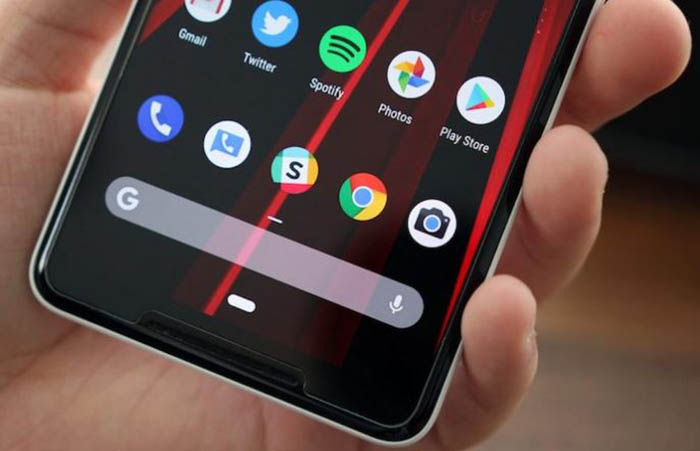
Wenn Sie von unserem Android-Gerät aus navigieren möchten, müssen Sie dies über die allgegenwärtige Google-Suchleiste tun. Dies wird der Fall sein, unabhängig davon, wer der Hersteller unseres Terminals ist . Und ist, dass Google sein Betriebssystem allen technologischen Giganten als Teil seines Geschäfts anbietet. Das Vorhandensein von Google-Anwendungen und -Diensten ist standardmäßig auf jedem Gerät enthalten.
Über die Suchleiste greifen wir automatisch auf die Google- Suchanwendung zu . Bei der Eingabe von Links im Web navigieren wir standardmäßig durch die benutzerdefinierten Registerkarten von Chrome . Selbst mit einem benutzerdefinierten Launcher ist es schwierig, die Google- Leiste zu entfernen. Dies kann jedoch geändert werden, wenn Sie möchten, wie? Es ist sehr einfach, Sie sollten nur SearchBar Ex verwenden .
Laden Sie SearchBar Ex herunter, installieren Sie es und verwenden Sie die Suchleiste Ihrer Wahl
SearchBar Ex ist eine App, mit der Sie Suchleisten- Widgets gemäß den Wünschen des Benutzers erstellen können. Mit dieser Anwendung können Sie nicht nur Browser-Suchleisten, sondern auch andere Apps wie YouTube installieren. Um sie verwenden zu können, müssen Sie die Google-Suchleiste vor der Installation löschen .
Nach der Installation müssen Sie auf das App-Symbol klicken oder einige seiner Widgets direkt installieren. Dort erscheint Google G , Sie müssen es drücken, um das Konfigurationsmenü aufzurufen . In diesem Menü sehen Sie die Optionen Hinzufügen und Einstellungen. Bei der ersten Option müssen Sie Suchen auswählen und dann Benutzerdefinierte Suche drücken . In der Kategorie Einstellungen können Sie das Widget anpassen .
Wenn Sie aus den verfügbaren Browsern Ihre bevorzugte Option ausgewählt haben , können Sie zurückkehren, indem Sie auf den Pfeil in der oberen linken Ecke Ihres Bildschirms drücken. Anschließend können Sie Ihre Symbole neu anordnen und das neue Symbol oben auf dem Bildschirm platzieren. Sie können auch das Google- Symbol entfernen, das standardmäßig auf dem Gerät angezeigt wird. Auf diese Weise haben Sie Ihr Widget erstellt , um die Suchleiste Ihres bevorzugten Browsers zu verwenden .
Laden Sie SearchBar Ex unter folgendem Link kostenlos vom Google Play Store herunter .